Comment organiser e-mail sur votre iPad
l'application Mail de l'iPad offre un petit ensemble de dossiers pour organiser vos messages, ainsi que d'une fonction de recherche très pratique. Surtout si vous avez configuré plusieurs comptes e-mail, vous aurez envie de garder vos e-mails organisés et sous contrôle sur votre iPad.
Recherche e-mail
Dites que vous voulez trouver tous les messages d'une certaine personne ou un certain mot dans le champ Objet. Vous pouvez utiliser la fonction de recherche très pratique Mail pour constater que e-mail. Vous pouvez rechercher À, De, et champs Objet.
Suivez ces étapes pour apprendre à utiliser la fonction de recherche Mail:
Avec ouvrez Mail, appuyez sur le bouton de la boîte de réception.
Dans la boîte de réception, appuyez sur dans le domaine Recherche boîte de réception.
Le clavier à l'écran apparaît.
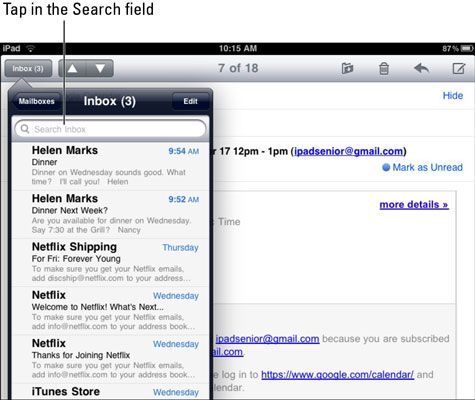
Entrez un terme de recherche ou le nom.
Appuyez sur le De, À, ou l'onglet Objet pour afficher les messages qui contiennent le terme de recherche dans un de ces domaines, ou appuyez sur l'onglet Tous pour voir des messages dans lesquels l'une de ces trois champs contient le terme.
Correspondant à des e-mails sont répertoriés dans les résultats.

Pour démarrer une nouvelle recherche ou revenir à la boîte aux lettres pleine, appuyez sur la touche Suppr dans le coin supérieur droit du clavier à l'écran pour supprimer le terme, ou appuyez sur le bouton Annuler.
La suppression d'un e-mail
Lorsque vous ne voulez plus un e-mail encombrer votre boîte de réception, vous pouvez le supprimer. Lorsque vous supprimez un e-mail sur votre iPad, il a disparu de votre boîte de réception, y compris la boîte de réception vous accédez via votre téléphone mobile ou ordinateur configuration e-mail. Cependant, pour un temps, vous pouvez le récupérer à partir de la corbeille de votre compte e-mail (arrivez à ce dossier en tapant le nom de votre compte e-mail dans le coin supérieur gauche de la fenêtre de la boîte de réception).
Voici comment faire pour supprimer les e-mails que vous ne voulez plus:
Avec la boîte de réception affichée, appuyez sur le bouton Modifier.
Cases circulaires sont affichées à la gauche de chaque message.

Appuyez sur le cercle à côté du message (s) que vous souhaitez supprimer.
Vous pouvez appuyer sur plusieurs articles si vous avez plusieurs e-mails à supprimer. Messages marqués pour suppression montrent une coche dans la case circulaire.
Appuyez sur le bouton Supprimer.
Messages marqués pour suppression sont déplacés vers le dossier Corbeille.
Vous pouvez également supprimer un e-mail ouvert en appuyant sur l'icône de la corbeille dans la barre d'outils qui traverse le haut.
Organiser les dossiers e-mail
Vous pouvez déplacer les messages dans l'une des quelques dossiers prédéfinis dans Mail. Avec le dossier contenant le message que vous souhaitez déplacer (par exemple, la Corbeille ou la boîte de réception) apparaît, appuyez sur le bouton Modifier. Cases circulaires sont affichées à la gauche de chaque message.
Maintenant, suivez ces étapes pour déplacer tout message dans un autre dossier:
Appuyez sur le cercle à côté du message (s) que vous souhaitez déplacer.
Appuyez sur le bouton Déplacer.
Dans la liste des boîtes aux lettres qui apparaît, tapez le dossier où vous souhaitez enregistrer le message (s).
Les messages sélectionnés sont déplacés.

Si vous avez un e-mail ouvert, vous pouvez le déplacer vers un dossier en appuyant sur l'icône de dossier sur la barre d'outils qui longe le haut. Les boîtes aux lettres Liste appears- touchez un dossier pour déplacer le message.
Si vous obtenez un courrier indésirable, vous voudrez peut-être pour le déplacer vers le dossier Spam. Une fois que vous faites, tout courrier avenir de ce même expéditeur est automatiquement placé dans le dossier Spam.





